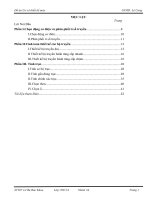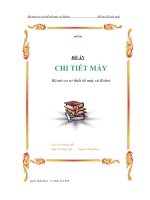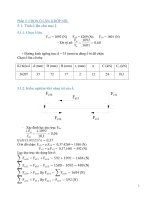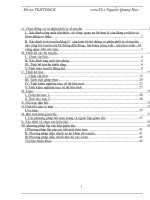HỘP GIẢM TỐC LOẠI 2 CẤP KHAI TRIỂN DẪN ĐỘNG BĂNG TẢI
Bạn đang xem bản rút gọn của tài liệu. Xem và tải ngay bản đầy đủ của tài liệu tại đây (7.84 MB, 68 trang )
<span class="text_page_counter">Trang 1</span><div class="page_container" data-page="1">
<i><b> PHẦN 3: CAD/CAM/CNC </b></i>
<b>Chương 1. Phân tích và thiết kế chi tiết: </b>
<b>I. Lựa chọn chi tiết: </b>Chi tiết được chọn là trục II của hộp giảm tốc 2 cấp khai triển dẫn động băng tải (đã được thiết kế và tính tốn ở 2 phần đầu).
<b>II. Phân tích kỹ thuật và điều kiện làm việc của chi tiết: Yêu cầu kỹ thuật: </b>
- Đảm bảo kích thước trục nằm trong phạm vi dung sai cho phép. - Đạt yêu cầu về sai số hình dáng hình học đoạn trục.
- Đạt yêu cầu về sai số tương quan giữa các bề mặt trục. - Đảm bảo độ nhám bề mặt.
- Yêu cầu độ chính xác cao tại các bề mặt làm việc.
<i>Hình 1.1 Trục 2 của hộp giảm tốc </i>
</div><span class="text_page_counter">Trang 2</span><div class="page_container" data-page="2"><b>Điều kiện làm việc: </b>
- Chịu lực lớn từ momen uốn và momen xoắn, chịu tải trọng cao. - Chịu rung động và nhiệt độ cao.
- Làm việc trong mơi trường có dầu mỡ. - Yêu cầu trục cần có độ cứng và độ bền cao.
</div><span class="text_page_counter">Trang 3</span><div class="page_container" data-page="3"><b>Bản vẽ chi tiết: </b>
<i>Hình 1.2 Bảng vẽ chi tiết trục II </i>
</div><span class="text_page_counter">Trang 4</span><div class="page_container" data-page="4"><b>Chương 2: Lập quy trình cơng nghệ gia cơng </b>
<b>1. Phân tích khả năng cơng nghệ để gia cơng chi tiết: </b>
• Sản suất quy mơ nhỏ.
• Gia cơng theo trình tự, ở nhiều vị trí. • Phơi chuẩn bị là của trục II.
• Gia cơng bằng dao tiện và dao phay.
• Khoan lỗ tâm để đảm bảo độ cứng vững, đồng tâm của trục trong quá trình gia
<b>2. Lựa chọn máy và thông số của máy: 2.1 Lựa chọn máy tiện: </b>
Chọn máy tiện CNC Maxxturn 65-1000 của hãng Emco, có đặc điểm nổi bậc sau: Khả năng ổn định nhiệt cao và gia cơng chính xác.
Đây là loại máy CNC Turning 6 bậc tự do có thể gia cơng được các chi tiết trên trục có hình dạng 3D.
Máy đảm bảo được cơng suất động cơ và năng suất gia công.
<i>Hình 2.1- Máy CNC Maxxturn 65-1000 </i>
</div><span class="text_page_counter">Trang 5</span><div class="page_container" data-page="5">• Các thơng số kĩ thuật của máy tiện CNC Maxxturn 65-1000 như sau:
</div><span class="text_page_counter">Trang 6</span><div class="page_container" data-page="6">
<b> 2.2 Lựa chọn máy phay: </b>
Đối với máy phay, chọn máy EMCOMILL E350 của hãng EMCO.
</div><span class="text_page_counter">Trang 7</span><div class="page_container" data-page="7">+ Cơng suất động cơ trục chính: 6.8 kW
<b>3. Lựa chọn thứ tự các bước công nghệ, nguyên công: 3.1 Phôi: </b>
+ Phơi bằng thép trịn đặc, vật liệu C45.
+ Kích thước phơi: Đường kính 58mm, dài 173mm.
+ Sử dụng mũi chống tâm nhằm tăng tính chính xác khi gia công.
<b> </b>
<i>Bảng 2.2 - Thông số kĩ thuật của máy EMCOMILL E350 </i>
</div><span class="text_page_counter">Trang 8</span><div class="page_container" data-page="8"><b> 3.2 Các ngun cơng: Có 3 ngun cơng chính </b>
• Nguyên công 1: Tiện nửa mặt phải + Khỏa mặt đầu
+ Tiện thô biên dạng + Tiện tinh biên dạng
• Ngun cơng 2: Tiện nửa mặt trái + Khỏa mặt đầu
+ Tiện thô biên dạng + Tiện tinh biên dạng
• Ngun cơng 3: Phay rãnh then + Phay thô rãnh then
+ Phay tinh rãnh then
<b>4. Lựa chọn dao cho từng nguyên công: 4.1 Nguyên cơng 1: </b>
<i>• Bước 1 và 2: Chọn dao tiện khỏa mặt đầu và tiện thơ mặt trụ ngồi </i>
<b>Chọn cán dao: PCLNR/L2525M12 </b>
</div><span class="text_page_counter">Trang 9</span><div class="page_container" data-page="9"><b>Chọn mảnh dao: CNMG120408 – RP MC6015 của hãng Mishubishi </b>
<i>Bảng 4.1.2 – Mảnh dao dao khỏa mặt đầu CNMG120408-RP MC6015, trang A104[5] </i>
</div><span class="text_page_counter">Trang 10</span><div class="page_container" data-page="10">Chế độ cắt:
<i>Bảng 4.1.3 – Các thông số cắt của mảnh dao tiện phải biên dạng, trang A076, A011[5] </i>
</div><span class="text_page_counter">Trang 11</span><div class="page_container" data-page="11">Các thông số công nghệ của dao:
Công suất cắt của tiện khỏa mặt đầu: <small>𝑃</small><sub>𝑐</sub><small>=</small><sup>𝑎</sup><sup>𝑝</sup><sup>.𝑓.𝑣</sup><sup>𝑐</sup><sup>.𝐾</sup><sup>𝑐</sup>
𝜂 = 0,9 ( hiệu suất làm việc của máy ).
<i>Bảng 4.1.4 – Thông số công nghệ của dao </i>
</div><span class="text_page_counter">Trang 12</span><div class="page_container" data-page="12"><i>• Bước 3: Chọn dao tiện tinh mặt trụ ngoài. </i>
<b>Chọn cán dao tiện tinh: DVJNR/L2525M16 </b>
<b>Chọn mảnh dao tiện tinh: VNMG160408-FP MP3025 của hãng Mishubishi. </b>
<i>Bảng 4.1.5 - Cán dao gia công tinh DVJNR/L2525M16, trang C018[4] </i>
<i>Bảng 4.1.6 – Mảnh dao tiện tinh VNMG160408-FP, trang A128[5]. </i>
</div><span class="text_page_counter">Trang 13</span><div class="page_container" data-page="13">Chế độ cắt:
<i>Bảng 4.1.7 – Các thông số cắt của mảnh dao tiện tinh phải biên dạng, trang A011, A077[5] </i>
</div><span class="text_page_counter">Trang 14</span><div class="page_container" data-page="14">Các thông số của dao:
</div><span class="text_page_counter">Trang 15</span><div class="page_container" data-page="15"><b>4.2 Nguyên công 2: Chọn cán dao và mảnh dao tương tự Nguyên công 1 </b>
<b> 4.3 Ngun cơng 3: </b>
<i><b>• Bước 1: Chọn dao phay để phay thơ: VQSVRD100 </b></i>
<i>Hình 4.3.1 – Ký hiệu và hình dạng của dao phay thơ rãnh then </i>
<i>Bảng 4.3.1 – Các thơng số hình học của dao phay thô rãnh then </i>
</div><span class="text_page_counter">Trang 16</span><div class="page_container" data-page="16">𝜂 = 0,9: Hiệu suất của máy
<i>Bảng 4.3.2 – Thông số dao phay thơ </i>
</div><span class="text_page_counter">Trang 17</span><div class="page_container" data-page="17"><i><b>• Bước 2: Chọn dao phay để phay tinh MS4ECD0600L35S06 </b></i>
<i>Hình 4.3.2 – Ký hiệu và hình dạng của dao phay tinh rãnh then </i>
</div><span class="text_page_counter">Trang 18</span><div class="page_container" data-page="18"><i>Bảng 4.3.3 – Các thơng số hình học của dao phay tinh rãnh then</i>
<i>Bảng 4.3.4 – Thông số dao phay tinh</i>
</div><span class="text_page_counter">Trang 19</span><div class="page_container" data-page="19">Lượng ăn dao mỗi răng: 𝑓<sub>𝑧</sub> = <sup>𝑉𝑓</sup>
</div><span class="text_page_counter">Trang 20</span><div class="page_container" data-page="20"><b>Chương 3: Mô phỏng gia công trục II </b>
</div><span class="text_page_counter">Trang 21</span><div class="page_container" data-page="21"><b>I. Nguyên công 1: </b>
<b>1. Thiết lập nguyên công: </b>
Chọn New Setup
Thiết lập các thông số quan trọng:
Chọn Turning or mill/turn để thiết lập phôi dạng trục để mô phỏng gia công tiện.
Chọn Select Z axis/plane & X axis để xác định mặt phẳng vng góc với trục tọa độ Z và X.
Chọn mục Chuck để xác định vị trí gá đặt của mâm cặp trên trục.
<i>Hình 3.2 Tạo setup ngun cơng </i>
<i>Hình 3.3 Thiết lập thơng số </i>
</div><span class="text_page_counter">Trang 22</span><div class="page_container" data-page="22">Ở phần Stock, chọn Fixed size cylinder để xác định kích thước tương đối của phơi và nhập kích thước phơi.
<b>2. Thiết lập dao. </b>
<i>Hình 3.4. Ghi các kích thước tương đối của phơi. </i>
Chọn Tool Library để vào thư viện dao
<i>Hình 3.5. Thư viện dao </i>
</div><span class="text_page_counter">Trang 23</span><div class="page_container" data-page="23"><i>Hình 3.6 Thiết lập dao tiện </i>
Sau khi chọn Tool Library, nhấn vào New Tool và chọn Turning general để chọn dao tiện.
<small> </small>
Dao tiện khỏa mặt đầu và tiện thô:
Ở INSERT gõ tên mảnh dao đã chọn và nhấn enter.
<i>Hình 3.7. Dao tiện </i>
<i>Hình 3.8 Mảnh dao tiện thô </i>
</div><span class="text_page_counter">Trang 24</span><div class="page_container" data-page="24">Nhấn vào Holder để chọn cán dao.
Nhấn Accept để hoàn tất. Dao tiện tinh :
<i>Hình 3.11 Cán dao tiện thơ </i>
<i>Hình 3.12 Mảnh dao tiện tinh </i>
</div><span class="text_page_counter">Trang 25</span><div class="page_container" data-page="25"><i>Hình 3.14 Chọn lệnh tiện khỏa mặt đầu. </i>
<b>3. Bắt đầu gia công. </b>
<b>Bước 1: Tiện khỏa mặt đầu </b>
Chọn Turning Face để bắt đầu
<i>Hình 3.13 Cán dao tiện tinh </i>
</div><span class="text_page_counter">Trang 26</span><div class="page_container" data-page="26">Ở phần Tool nhấp chọn Select và chọn vào Library để chọn dao khỏa mặt đầu đã được thiết lập ở trên và nhấn Select.
Nhập thông số để tiện khỏa mặt đầu:
<i>Hình 3.15 Chọn dao tiện đã được thiết lập trước đó. </i>
Trong Feed & Speed nhập các thơng số sau:
Surface Speed: 220 m/min
Maximun Sinpdle Speed: 5000 rpm Cutting Feed per Revolution: 0.5 mm
Trong Passes nhập Stepover là 2mm
</div><span class="text_page_counter">Trang 27</span><div class="page_container" data-page="27">Hồn tất bước 1 và mơ phỏng thử gia cơng: chọn Action => Simulation
<i>Hình 3.8 Mơ phỏng bước 1 </i>
</div><span class="text_page_counter">Trang 28</span><div class="page_container" data-page="28"><b>Bước 2: Tiện thô mặt trụ ngoài bên phải </b>
Chọn TURNING PROFILE ROUGHING để bắt đầu
Ở phần Tool nhấp chọn Select và chọn vào Library để chọn dao tiện thô đã được thiết lập
</div><span class="text_page_counter">Trang 29</span><div class="page_container" data-page="29">Nhập thông số để tiện khỏa mặt đầu:
Trong Feed & Speed nhập các thông số sau: - Surface Speed: 220 m/min
- Maximun Sinpdle Speed: 5000 rpm - Cutting Feed per Revolution: 0.5 mm Trong Passes:
- Tolerance : 0,01 mm
- Maximum Depth of Cut : 2 mm
Trong Stock to Leave ( Lượng dư gia công theo X và Z) : - X Stock to Leave: 0.5 mm
- Z Stock to Leave: 0.5 mm
Chọn Don’t allow grooving tại mục Passes để khơng tiện vào rãnh then.
<i>Hình 3.19 Các thơng số của tiện thô </i>
</div><span class="text_page_counter">Trang 30</span><div class="page_container" data-page="30">Tại phần Geometry thiết lậpvùng chạy dao<small>. </small>
- Front: Vịng trịn đỏ bên phải là vị trí dao bắt đầu quá trình di chuyển dao. - Back: Vịng trịn đen bên trái là vị trí dao kết thúc q trình di chuyển dao.
Hồn tất bước 2 và mô phỏng thử gia công: chọn Action => Simulation
<i>Hình 3.20 Vùng chạy dao </i>
<i>Hình 3.21 Mơ phỏng các bước đã thiết lập </i>
</div><span class="text_page_counter">Trang 31</span><div class="page_container" data-page="31"><b>Bước 3: Tiện tinh mặt trụ bên phải. </b>
Chọn TURNING PROFILE FINISHING để bắt đầu.
Ở phần Tool nhấp chọn Select và chọn vào Library để chọn dao tiện thô đã được thiết lập ở trên và nhấn Select.
<i>Hình 3.22 Chế độ tiện tinh </i>
<i>Hình 3.23 Chọn dao tiện tinh </i>
</div><span class="text_page_counter">Trang 32</span><div class="page_container" data-page="32">Nhập thông số để tiện tinh:
Trong Feed & Speed nhập các thông số sau:
- Surface Speed: 220 m/min
- Maximun Sinpdle Speed: 5000 rpm - Cutting Feed per Revolution: 0.1 mm Trong Passes:
- Tolerance : 0,01 mm
- Number of Stepovers ( số lần chạy dao dọc Z ): 1 - Stepover: 0,5 mm
Chọn Don’t allow grooving tại mục Passes để khơng tiện vào rãnh then.
<i>Hình 3.24 Các thơng số của tiện tinh </i>
</div><span class="text_page_counter">Trang 33</span><div class="page_container" data-page="33">Hoàn tất bước 3 và mô phỏng thử gia công: chọn Action => Simulation
<i>Hình 3.26 Mơ phỏng các bước đã thiết lập ở ngun cơng Hình 3.25 Vùng chạy dao của tiện tinh </i>
</div><span class="text_page_counter">Trang 34</span><div class="page_container" data-page="34"><b>I. Nguyên công 2: </b>
<b>1. Thiết lập nguyên công: </b>
Chọn New Setup
Thiết lập các thông số quan trọng:
Chọn Turning or mill/turn để thiết lập phôi dạng trục để mô phỏng gia công tiện.
Chọn Select Z axis/plane & X axis để xác định mặt phẳng vng góc với trục tọa độ Z và X.
Chọn mục Chuck để xác định vị trí gá đặt của mâm cặp trên trục.
<i>Hình 3.27 Tạo setup ngun cơng </i>
<i>Hình 3.28 Thiết lập thông số </i>
</div><span class="text_page_counter">Trang 35</span><div class="page_container" data-page="35">Ở phần Stock, chọn Fixed size cylinder để xác định kích thước tương đối của phơi và
<b>2. Thiết lập dao. </b>
<i>Hình 3.29 Ghi các kích thước tương đối của phơi </i>
Chọn Tool Library để vào thư viện dao
<i>Hình 3.30 Thư viện dao </i>
</div><span class="text_page_counter">Trang 36</span><div class="page_container" data-page="36"><i>Hình 3.31 Thiết lập dao tiện </i>
Sau khi chọn Tool Library, nhấn vào New Tool và chọn Turning general để chọn dao tiện.
<small> </small>
Dao tiện khỏa mặt đầu và tiện thô:
Ở INSERT gõ tên mảnh dao đã chọn và nhấn enter.
<i>Hình 3.32. Dao tiện </i>
<i>Hình 3.33 Mảnh dao tiện thô </i>
</div><span class="text_page_counter">Trang 37</span><div class="page_container" data-page="37">Nhấn vào Holder để chọn cán dao.
Nhấn Accept để hoàn tất. Dao tiện tinh :
<i>Hình 3.34 Cán dao tiện thơ </i>
</div><span class="text_page_counter">Trang 38</span><div class="page_container" data-page="38"><i>Hình 3.38 Chọn lệnh tiện khỏa mặt đầu. </i>
<b>3. Bắt đầu gia công. </b>
<b>Bước 1: Tiện khỏa mặt đầu </b>
Chọn Turning Face để bắt đầu
<i>Hình 3.36 Cán dao tiện tinh </i>
</div><span class="text_page_counter">Trang 39</span><div class="page_container" data-page="39">Ở phần Tool nhấp chọn Select và chọn vào Library để chọn dao khỏa mặt đầu đã được thiết lập ở trên và nhấn Select.
Nhập thông số để tiện khỏa mặt đầu:
<i>Hình 3.39 Chọn dao tiện đã được thiết lập trước đó. </i>
Trong Feed & Speed nhập các thơng số sau:
Surface Speed: 220 m/min
Maximun Sinpdle Speed: 5000 rpm Cutting Feed per Revolution: 0.5 mm
Trong Passes nhập Stepover là 2mm
</div><span class="text_page_counter">Trang 40</span><div class="page_container" data-page="40">Hồn tất bước 1 và mơ phỏng thử gia cơng: chọn Action => Simulation
<i>Hình 3.42 Mô phỏng bước 1 </i>
</div><span class="text_page_counter">Trang 41</span><div class="page_container" data-page="41"><b>Bước 2: Tiện thơ mặt trụ ngồi bên phải </b>
Chọn TURNING PROFILE ROUGHING để bắt đầu
Ở phần Tool nhấp chọn Select và chọn vào Library để chọn dao tiện thô đã được thiết lập ở trên và nhấn Select.
<i>Hình 3.43 Chế độ tiện thô </i>
</div><span class="text_page_counter">Trang 42</span><div class="page_container" data-page="42">Nhập thông số để tiện khỏa mặt đầu:
Trong Feed & Speed nhập các thông số sau: - Surface Speed: 220 m/min
- Maximun Sinpdle Speed: 5000 rpm - Cutting Feed per Revolution: 0.5 mm Trong Passes:
- Tolerance : 0,01 mm
- Maximum Depth of Cut : 2 mm
Trong Stock to Leave ( Lượng dư gia công theo X và Z) : - X Stock to Leave: 0.5 mm
- Z Stock to Leave: 0.5 mm
Chọn Don’t allow grooving tại mục Passes để khơng tiện vào rãnh then.
<i>Hình 3.45 Các thơng số của tiện thô </i>
</div><span class="text_page_counter">Trang 43</span><div class="page_container" data-page="43">Tại phần Geometry thiết lậpvùng chạy dao<small>. </small>
- Front: Vịng trịn đỏ bên phải là vị trí dao bắt đầu quá trình di chuyển dao. - Back: Vịng trịn đen bên trái là vị trí dao kết thúc q trình di chuyển dao.
Hồn tất bước 2 và mơ phỏng thử gia cơng: chọn Action => Simulation
<i>Hình 3.46 Vùng chạy dao </i>
<i>Hình 3.47 Mơ phỏng các bước đã thiết lập </i>
</div><span class="text_page_counter">Trang 44</span><div class="page_container" data-page="44"><b>Bước 3: Tiện tinh mặt trụ bên phải. </b>
Chọn TURNING PROFILE FINISHING để bắt đầu.
Ở phần Tool nhấp chọn Select và chọn vào Library để chọn dao tiện thô đã được thiết lập ở trên và nhấn Select.
<i>Hình 3.48 Chế độ tiện tinh </i>
<i>Hình 3.49 Chọn dao tiện tinh </i>
</div><span class="text_page_counter">Trang 45</span><div class="page_container" data-page="45">Nhập thông số để tiện tinh:
Trong Feed & Speed nhập các thông số sau:
- Surface Speed: 220 m/min
- Maximun Sinpdle Speed: 5000 rpm - Cutting Feed per Revolution: 0.1 mm Trong Passes:
- Tolerance : 0,01 mm
- Number of Stepovers ( số lần chạy dao dọc Z ): 1 - Stepover: 0,5 mm
Chọn Don’t allow grooving tại mục Passes để không tiện vào rãnh then.
<i>Hình 3.50 Các thơng số của tiện tinh </i>
</div><span class="text_page_counter">Trang 46</span><div class="page_container" data-page="46"><i>Hình 3.51 Vùng chạy dao của tiện tinh </i>
Hồn tất bước 3 và mơ phỏng thử gia cơng: chọn Action => Simulation
<i>Hình 3.52 Mô phỏng các bước đã thiết lập ở nguyên công </i>
</div><span class="text_page_counter">Trang 47</span><div class="page_container" data-page="47"><b>III. Nguyên công 3 </b>
<b> 1.Thiết lập nguyên công: </b>
Chọn Milling và Select Z axis/plane & X axis để phay và chọn hệ tọa độ.
Ở phần Stock chọn From Preceding Setup
<i>Hình 3.53 Tạo ngun cơng mới </i>
<i>Hình 3.54 Chọn máy và hệ tọa độ để mô phỏng gia công </i>
</div><span class="text_page_counter">Trang 48</span><div class="page_container" data-page="48"><b>2. Thiết lập dao. </b>
Chọn Flat and Mill để tạo dao phay
a. Phay thô rãnh then :
Ở Cutter nhập các thông số của dao phay thô đã chọn và nhấn Accept để hồn tất.
<i>Hình 3.55 Dao phay </i>
<i>Hình 3.56 Thiết lập các thơng số dao phay thơ </i>
</div><span class="text_page_counter">Trang 49</span><div class="page_container" data-page="49">b. Phay tinh rãnh then.
Ở Cutter nhập các thông số của dao phay thô đã chọn và nhấn Accept để hoàn tất.
<b>3.Bắt đầu gia cơng: </b>
a. Phay thơ rãnh then.
<i>Hình 3.57 Thiết lập các thơng số của dao phay tinh </i>
<i>Hình 3.58 Chọn 2D Pocket </i>
</div><span class="text_page_counter">Trang 50</span><div class="page_container" data-page="50">Nhấn Select Tool để chọn dao phay thô Nhập các thông số của chế độ phay thô
Ở Geometry ta chọn vị trí rãnh then cần phay
<i>Hình 3.59 Các thơng số của phay thơ </i>
<i>Hình 3.60 Chọn vị trí then cần phay </i>
</div><span class="text_page_counter">Trang 51</span><div class="page_container" data-page="51">Hồn tất bước 1 và dùng lệnh Simulate để mô phỏng:
<b>Bước 2: Phay tinh rãnh then </b>
Chọn 2D Contour để phay tinh rãnh then
<i>Hình 3.61 Mơ phỏng phay thơ </i>
<i>Hình 3.62 Chọn 2D Contour </i>
</div><span class="text_page_counter">Trang 52</span><div class="page_container" data-page="52">Nhấn Select Tool để chọn dao phay tinh Nhập các thông số của chế độ phay tinh
Ở Geometry ta chọn vị trí rãnh then cần phay
<i>Hình 3.63 Các thông số của chế độ phay tinh </i>
<i>Hình 3.64 Chọn vị trí rãnh then cần phay </i>
</div><span class="text_page_counter">Trang 53</span><div class="page_container" data-page="53">Hoàn tất bước 2 và dùng lệnh Simulate để mơ phỏng:
<i>Hình 3.65 Mơ phỏng phay tinh </i>
</div><span class="text_page_counter">Trang 54</span><div class="page_container" data-page="54"><b>Chương 4: Sử dụng WIN NC mơ phỏng chương trình </b>
<b>Chương trình gia cơng trục Nguyên công 1: </b>
</div><span class="text_page_counter">Trang 55</span><div class="page_container" data-page="55"><b>Nguyên công 2: </b>
</div><span class="text_page_counter">Trang 56</span><div class="page_container" data-page="56"><b>Nguyên công 3: </b>
</div><span class="text_page_counter">Trang 59</span><div class="page_container" data-page="59"><b>Thiết lập dao tiện thơ: </b>
<i>Hình 4.1 Dao tiện thô </i>
</div><span class="text_page_counter">Trang 60</span><div class="page_container" data-page="60"><b>Thiết lập dao tiện tinh: </b>
<i>Hình 4.2 Dao tiện tinh </i>
</div><span class="text_page_counter">Trang 61</span><div class="page_container" data-page="61"><b>Thiết lập dao phay thô: </b>
<b>Thiết lập dao phay tinh: </b> <i><sup>Hình 4.3 Dao phay thơ </sup></i>
<i>Hình 4.4 Dao phay tinh </i>
</div><span class="text_page_counter">Trang 62</span><div class="page_container" data-page="62"><i><b>Mô phỏng bằng WIN NC </b></i>
<b>Nguyên công 1: </b>
Chọn dao để ngun cơng
Tạo phơi
Cài chương trình gia công của nguyên công 1 vào WIN NC
</div><span class="text_page_counter">Trang 63</span><div class="page_container" data-page="63">Mô phỏng khỏa mặt đầu và tiện thô
Mô phỏng tiện tinh
</div><span class="text_page_counter">Trang 64</span><div class="page_container" data-page="64"><b>Nguyên công 2: </b>
Chọn dao để nguyên công
Tạo phôi
Cài chương trình gia cơng của ngun cơng 2 vào WIN NC
</div><span class="text_page_counter">Trang 65</span><div class="page_container" data-page="65">Mô phỏng khỏa mặt đầu và tiện thô
Mô phỏng tiện tinh
</div><span class="text_page_counter">Trang 66</span><div class="page_container" data-page="66"><b>Ngun cơng 3: </b>
Cài chương trình gia công của nguyên công 3 vào WIN NC
Chọn dao đã thiết lập
Tạo phôi được kẹp bởi etô
</div><span class="text_page_counter">Trang 67</span><div class="page_container" data-page="67">Mô phỏng phay thô
Mô phỏng phay tinh
</div><span class="text_page_counter">Trang 68</span><div class="page_container" data-page="68"><b>5.3 So sánh giữa lập trình bằng tay và xuất G-Code bằng Fusion 360:</b><small> </small>
Sau khi đã thử xuất code bằng Fusion 360 và lập trình bằng tay để gia cơng chi tiết trục. Nhóm nhận thấy đối với chi tiết đơn giản như trục, việc lập trình gia cơng bằng tay nhanh và hiệu quả hơn cách xuất G-Code từ Fusion 360.
Tuy nhiên, việc đưa ra quy trình cơng nghệ và thực hiện kết hợp giữa Win NC và Fusion giúp người dùng liên kết, giám sát được quy trình đưa ra có đáp ứng được hay khơng. Từ đó có thể điều chỉnh phù hợp với từng máy gia công, tiết kiệm thời gian, nhân lực cũng như tài chính.
<b>TÀI LIỆU THAM KHẢO </b>
[4] C-External Turning, MITSUBISHI MATERIALS Corporation. [5] A-Turning Inserts, MITSUBISHI MATERIALS Corporation.
[6] J-Solid End Mill, MITSUBISHI MATERIALS Corporation.
</div>